通常我们观看的视频/电影一般帧数在24、25、30帧,目前低帧数已经开始满足不了一些小伙伴的观感了,现在一些电视也开始支持了 "MEMC" 补帧技术,可以自动对视频进行插帧,让视频观看起来丝般顺滑,提高连贯性。
其实在电脑上我们也可以通过软件来实现视频插帧,之前雷锋哥就给大家分享过了利用「PotPlayer」+「SVP4」来实现视频边播边补帧。
如果你是A卡用户,今天雷锋哥给大家分享A卡独占的插帧功能「AMD Fluid Motion Video」支持把24帧和30帧的视频补帧到60FPS。(PS:N卡用户对不起啦)
与传统播放器不同,「AMD Fluid Motion Video」采用智能算法插入图像帧,这意味着即使将每秒 24 帧的蓝光视频转换为 60Hz 画面时,也能呈现更佳的播放质量。
AMD Fluid Motion使用
首先你必须是A卡用户,系统要求Windows 8.1以上,显卡型号方面需要 "GCN" 架构的「AMD显卡」或者是 "APU" 核显都支持这项技术。
不知道是否支持的用户可以下载「AIAD64」硬件检测软件,查看显卡是否 "GCN" 架构。
然后需要「PotPlayer」播放器 +「BlueSky FRC」适用于A卡的插帧软件,在文末有提供下载。
开启AMD Radeon Settings:打开「AMD Radeon Settings」设置,找到视频 → 自定义,开启 "AMD Fluid Motion Video"
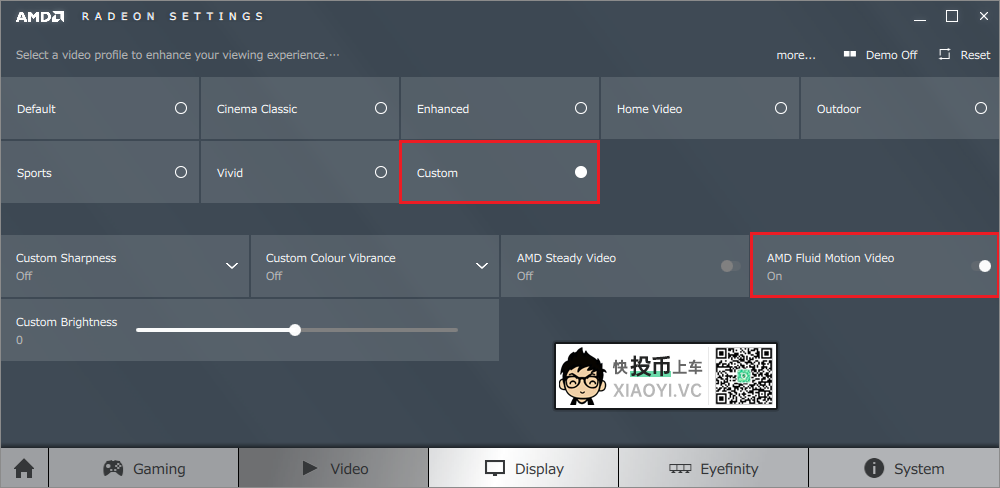
如果你的显卡支持这项技术,但是没有找到 "AMD Fluid Motion Video" 选项,尝试更新显卡驱动,然后重启系统看看。
插帧软件设置:运行「BlueSky FRC」后,GPU 位置选择你的显卡,并勾选 "Enable AFM Support" 功能。
在 Quality 的 AFM Mode 选择 "Mode 2" ,勾选 "Enable support for DXVA decoder" 然后关闭软件并重启下系统。
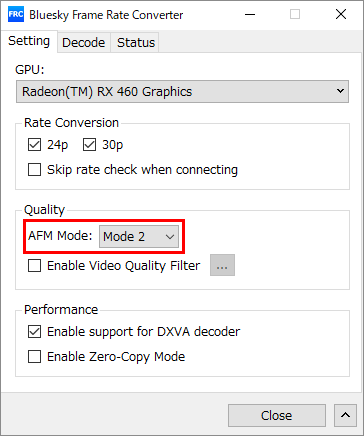
# 另外给大家介绍下 MODE2/MODE1 的区别:
- MODE1:是复制 2 个原始帧,新生成 3 个帧。
- MODE2:是复制 1 个原始帧,新生成 4 个帧。
所以 MODE2 观看起来效果更丝滑,同时对电脑配置要求也会更高。
PotPlayer设置:这款「PotPlayer」播放器就不用多介绍了吧,目前主流的本地播放器。
1.打开「PotPlayer」设置 → 滤镜 → 全局滤镜优先权 → 添加系统滤镜。
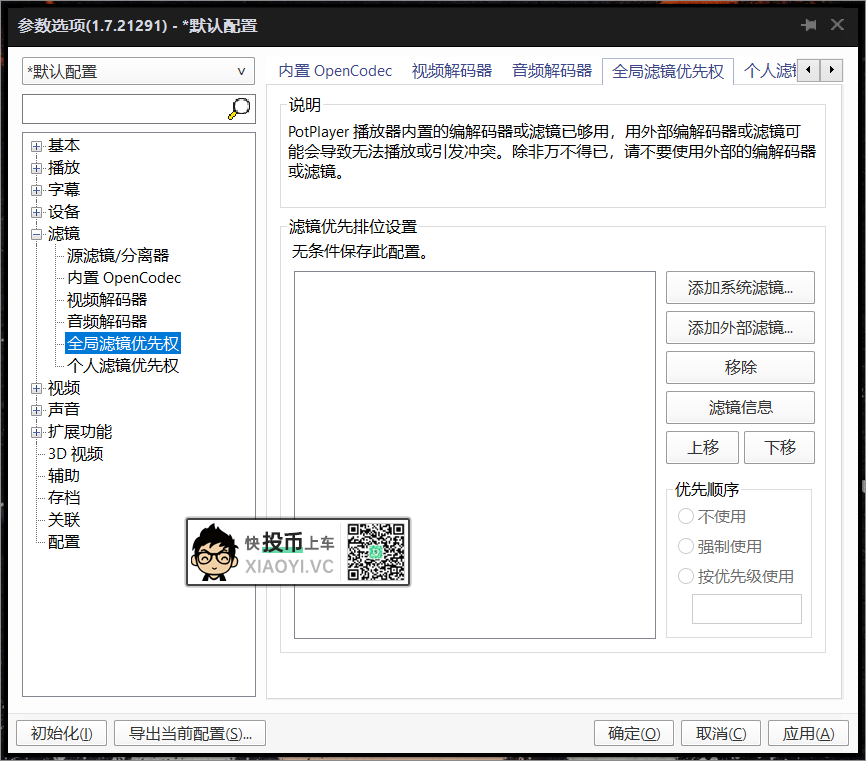
2.在系统滤镜库里找到 "Bluesky Frame Rate Convertera" 选中,点击确定。
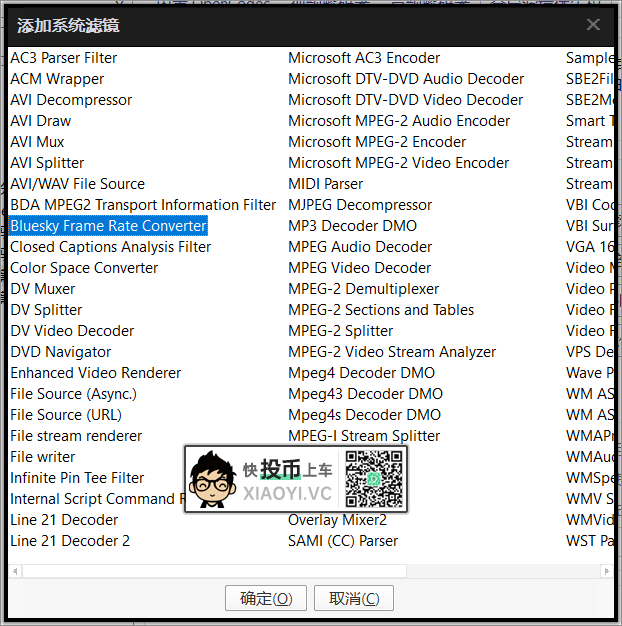
3.选中添加的 "Bluesky Frame Rate Convertera" 勾选 "强制使用" 。
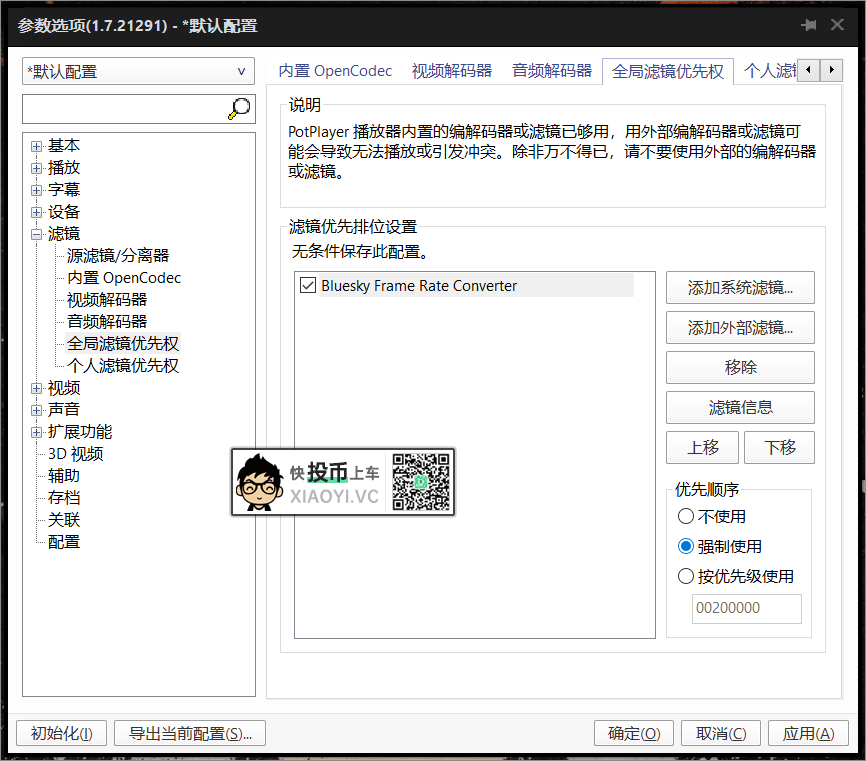
4.到这里正常情况下播放视频可以自动补帧了,播放过程中,按快捷键 TAB 显示影片详细信息,可以看到帧率变成59.98,也就是60帧了。
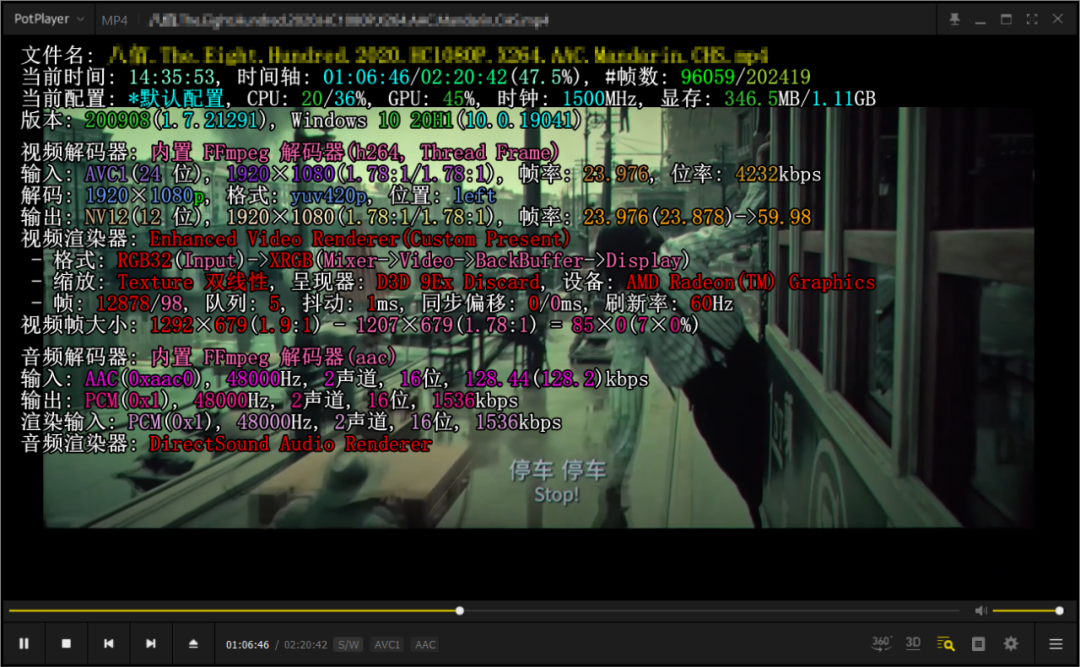
设置LAV视频解码器:LAV 是目前比较流行的解码器,提供更流畅和高清的播放,如果你需要使用 LAV 视频解码器,接着继续看设置。
# 注意了,如果你的「PotPlayer」是绿色版,可能不带 LAV 视频解码器,需要单独安装,在文末有提供。
1.打开:设置 → 滤镜 → 视频解码器 → 滤镜/解码器管理。
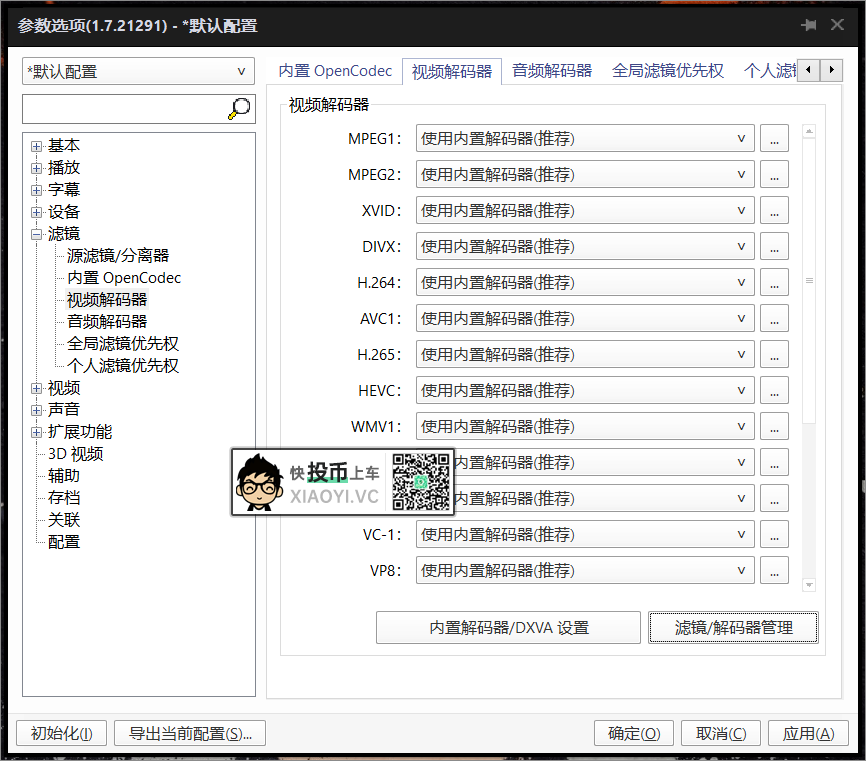
2.点击添加系统滤镜...
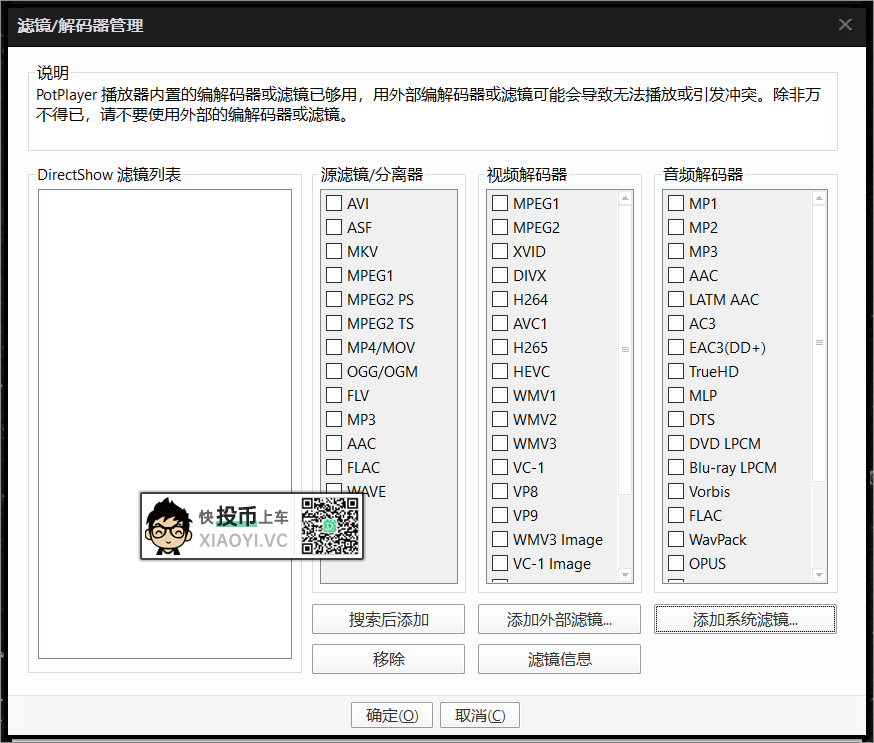
3.找到 "LAV AUDIO DECODER" 、"LAV SPLITTER" 、"LAV VIDEO DECODER" 选中,点击确定。
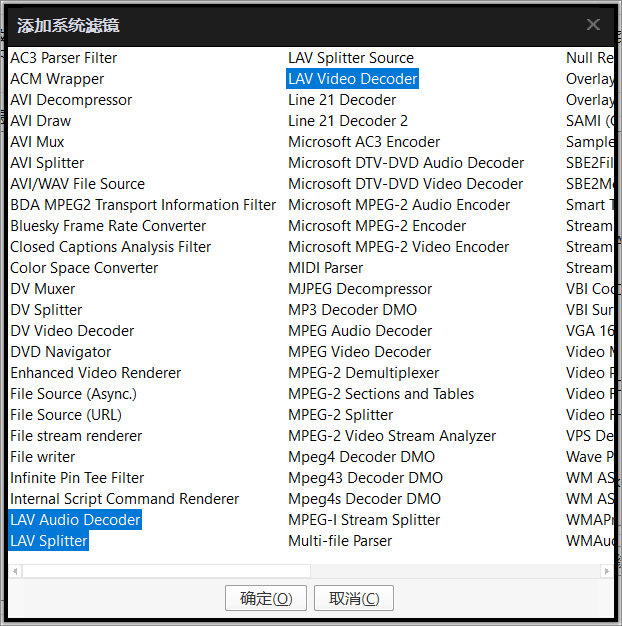
4.把视频解码器和音频解码器都设置成 "LAV Video Decoder" 解码器。
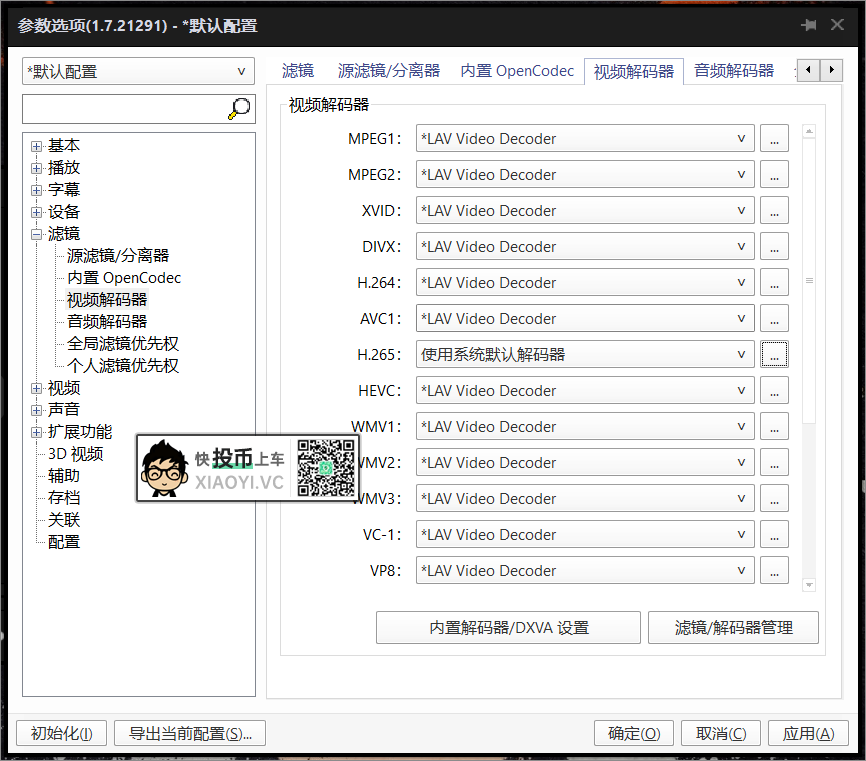
5.设置 → 滤镜 → 源滤镜/分离器,同样全部改成 "LAV Splitter"
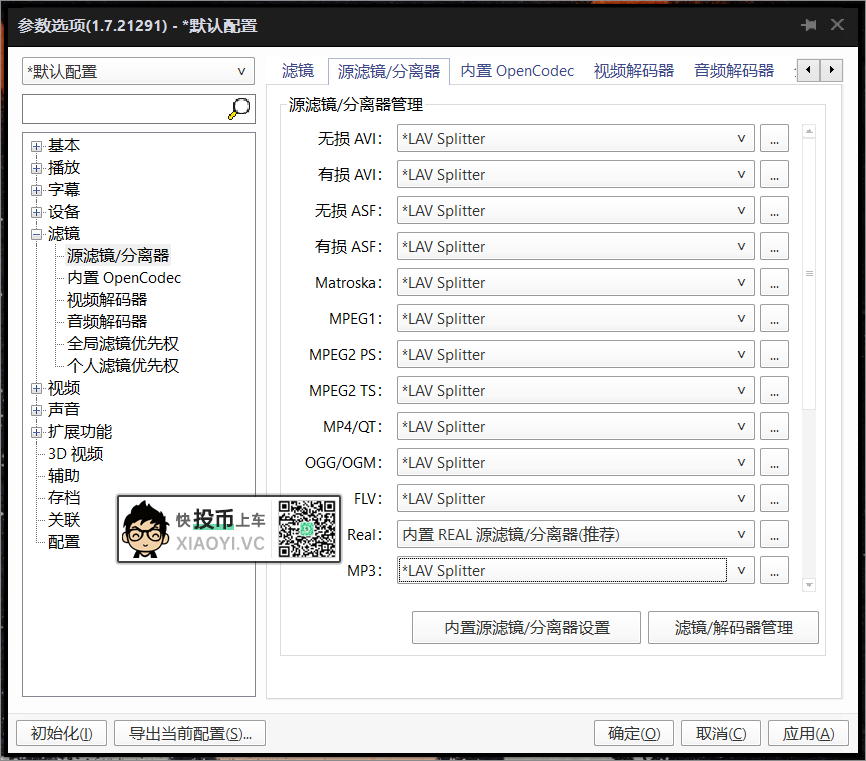
一些问题
1.我的A卡支持补帧技术,但是没有 "AMD Fluid Motion Video" 选项?
经过雷锋哥测试,在「PotPlayer」里面勾选 "Bluesky Frame Rate Convertera" 强制使用,同样可以强制补帧。
2.如何把影片录制转换成60帧率?
可以使用「AMD Relive」软件进行录制视频,同样需要A卡支持。
总结
当你习惯观看60帧视频带来的顺滑感后,再看24帧的视频,总感觉变"PPT"了,当然也不是任何影片适合60帧,如文艺片就没有带来太大的视觉提升。
另外有些小伙伴已经在使用「SVP4」了,可能会问,对比「AMD Fluid Motion Video」哪个更好用?
「AMD Fluid Motion Video」硬件要求更低,主要「SVP4」比较吃 CPU 资源,画质方面网友也表示A卡的输出效果比较好。
好了,不多说了,忙着下载 "动作片" 去了……
下载
- BlueskyFRC:https://lanzoux.com/i0h1Fgirxod
- PotPlayer:https://lanzoux.com/iSXZ8ggel2j
- LAV解码器:https://lanzoux.com/iGcxwgiw71e

